Guide Sous-titres IA CapCut (2025) : accélérer captions, TTS & formats sociaux
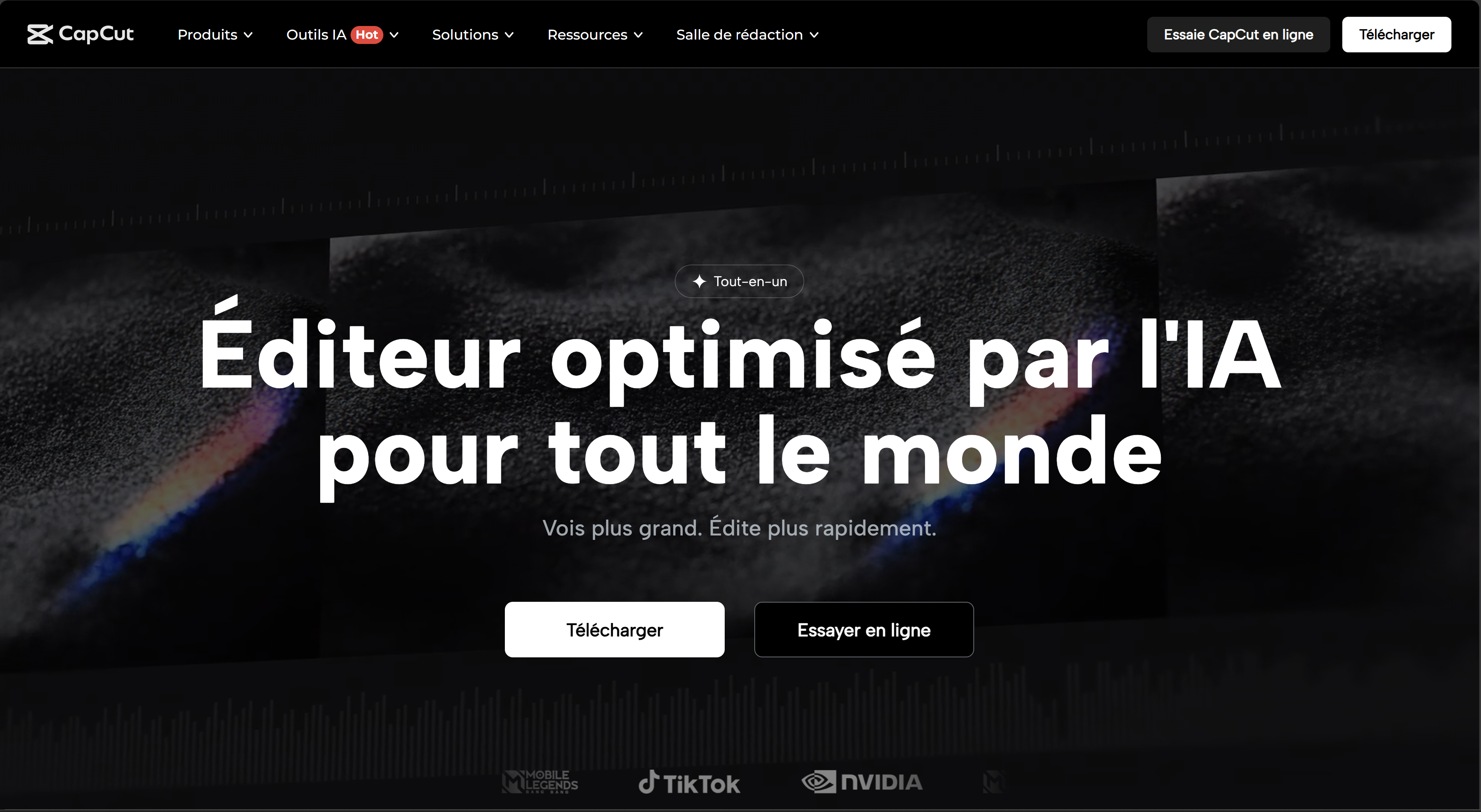
Ce guide propose un workflow reproductible pour produire des sous-titres IA précis dans CapCut, les styliser selon votre charte, ajouter une voix off Text-to-Speech (TTS) et exporter rapidement en formats verticaux (9:16) pour TikTok, Reels et Shorts. Les étapes s’appliquent à l’éditeur Web, aux applications Desktop (Windows/macOS) et Mobile (iOS/Android). Les fonctionnalités peuvent varier selon les régions et évoluer dans le temps.
Ce que CapCut permet en 2025 (aperçu)
- Sous-titres IA / Speech-to-Text : génération multi-langues en un clic, édition, restylage et export.
- Text-to-Speech (TTS) : transformez vos scripts en voix off avec plusieurs voix/accents (selon régions).
- Suppression d’arrière-plan / cutout : détourage IA sans fond vert pour compos rapides.
- Auto-resize / recadrage intelligent : adaptez 16:9 ↔ 9:16 ↔ 1:1 en conservant le sujet au centre.
- Continuité multi-plateforme : Web + Desktop + Mobile pour travailler partout.
- Templates & assets : effets, transitions et modèles pour accélérer la production.
Workflow express en 7 étapes (captions → TTS → export vertical)
-
Démarrer le projet (Web/Desktop/Mobile)
Ouvrez CapCut sur la plateforme de votre choix. Sur Desktop, créez un Nouveau projet et importez les médias. Sur Web, connectez-vous puis téléversez vos fichiers. Adoptez une fréquence d’images conforme à la source (24/30/60 fps) pour éviter le jitter.
-
Nettoyer l’audio pour une meilleure transcription
La qualité des sous-titres dépend d’abord de l’audio. Appliquez réduction de bruit avec modération, coupez les silences, normalisez les pics. Évitez la musique sous les interviews pour faciliter la détection de la voix.
-
Générer les sous-titres IA
Allez dans Texte → Sous-titres automatiques, sélectionnez la langue parlée et cliquez sur Créer. CapCut analyse l’audio et produit des sous-titres minutés. Pour une autre langue, utilisez ensuite l’option Traduire.
- Corrigez les noms propres/termes de marque (risques de faute).
- Fusionnez/Scindez les lignes : viser ≤ 2 lignes / ~42 caractères pour lisibilité mobile.
- Vitesse de lecture cible : 140–180 wpm. Allongez les timings trop courts (< 1 s).
-
Styliser les captions (lisibilité & cohérence)
Adoptez un style contrasté : corps ≥ 42 px (1080×1920), graisse semi-bold, contour ou boîte de fond pour conserver le contraste sur plans chargés. Respectez les marges de sécurité pour ne pas chevaucher les UI des apps.
-
Ajouter une voix off IA (TTS) — optionnel
Pour les formats narrés, collez votre script dans l’outil Text-to-Speech et choisissez une voix/accent. Réglez vitesse/volume, puis alignez la VO avec vos coupes. Les captions peuvent servir de surlignage type karaoké.
-
Auto-resize & recadrage intelligent pour les réseaux
Dupliquez la timeline et passez en 9:16. Utilisez Auto reframe pour garder le sujet centré. Vérifiez chaque plan, surtout lorsque l’action est rapide.
-
Exporter & livrer
Exportez en H.264 ou HEVC en 1080×1920, bitrate élevé (15–25 Mb/s pour des clips courts) et audio 48 kHz. Nommez vos fichiers avec mots-clés et version (
sujet-accroche_platform_v01.mp4).
Sous-titres multilingues : précision & vitesse
- Capturez une voix propre (micro cravate, anti-pop, pics vers −12 dBFS).
- Choisissez la langue source exacte avant de traduire.
- Vérifiez noms/marques et normalisez la casse (guide de style).
- Sauts de ligne : suivez la prosodie (respirations) plutôt que le décompte strict.
- Accessibilité : évitez le tout MAJUSCULES ; la casse mixte est plus lisible.
Styles de captions cohérents (mobile-first)
Créez un mini design system pour garder une signature :
- Typo : une police titre, une sans-serif lisible pour les captions.
- Couleurs : contraste élevé + ombre/contour ou fond en boîte. Test clair/sombre.
- Placement : zone sûre (≈ 90 px des bords en 1080×1920).
- Animation : fondu/défilement léger (respect de
prefers-reduced-motion).
Voix off Text-to-Speech (TTS)
CapCut permet de générer des voix off depuis du texte, avec choix de voix et d’accents. Rédigez des phrases courtes, évitez les virelangues, insérez des pauses. Après génération, synchronisez la VO et alignez les captions pour les visionnages sans son.
Note : la disponibilité et le catalogue de voix peuvent varier selon régions et mises à jour.
Détourage & nettoyages “talking head”
Pour des compos rapides, l’outil Supprimer l’arrière-plan isole les personnes sans fond vert. Combinez avec Auto reframe pour des plans “talking head” centrés. Pour les miniatures, utilisez le détourage d’images pour créer overlays et cartouches textuels.
Presets d’export pour TikTok, Reels & Shorts
- Paramètres recommandés : 1080×1920, H.264, bitrate élevé, AAC 320 kb/s, loudness ≈ −14 LUFS.
- Burn-in vs. sidecar : en court format, préférez les captions “gravées” pour un rendu homogène.
- Nommage :
theme-hook_plateforme_v01.mp4.
Quand associer CapCut à un NLE “traditionnel”
CapCut excelle pour les formats courts, denses en captions, orientés réseaux. Pour du long format, du multi-caméra ou des étalonnages avancés, basculez vers votre NLE dès que nécessaire (corrections colorimétriques poussées, mixage multi-pistes, effets lourds). Conservez CapCut pour vos déclinaisons sociales : auto-captions et recadrage rapide.
Checklist pré-publication
- Orthographe validée (noms, jargon, marques).
- Vitesse de lecture 140–180 wpm ; aucune apparition < 1,0 s.
- Contraste AA conforme ; captions dans la zone sûre.
- Loudness VO homogène ; musique atténuée sous la voix.
- Export 9:16 conforme ; miniatures prêtes.
Sources
- CapCut — Online video editor (Web)
- CapCut — Auto-Caption / Subtitle generator
- CapCut — Speech-to-Text converter
- CapCut — Text-to-Speech (TTS)
- CapCut — Video background remover
- CapCut — Desktop video editor
- CapCut — Terms of Service
- CapCut — Privacy Policy
Nous évitons ici les chiffres figés (prix, commissions, durées de cookies), susceptibles de varier selon les régions/périodes.
